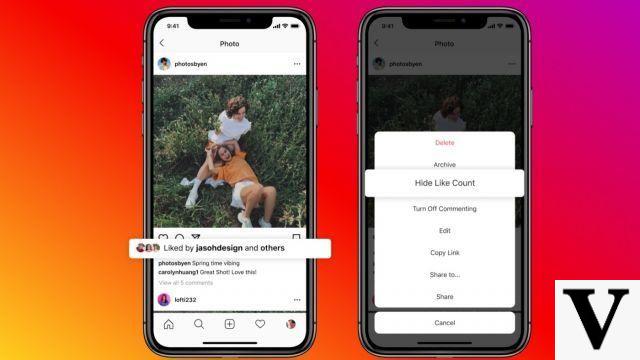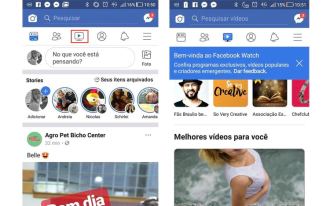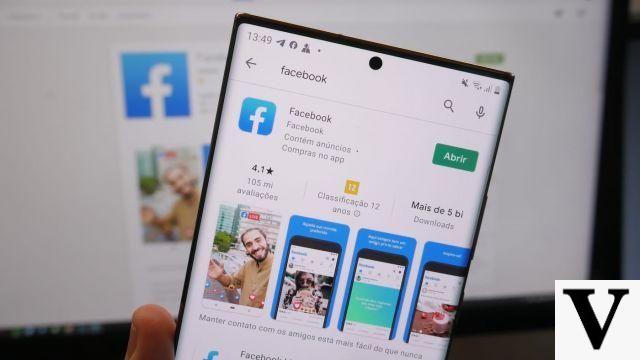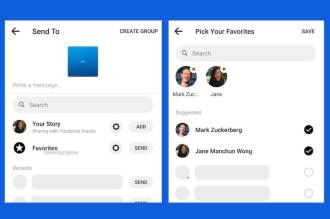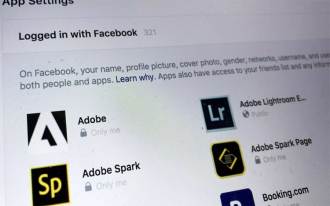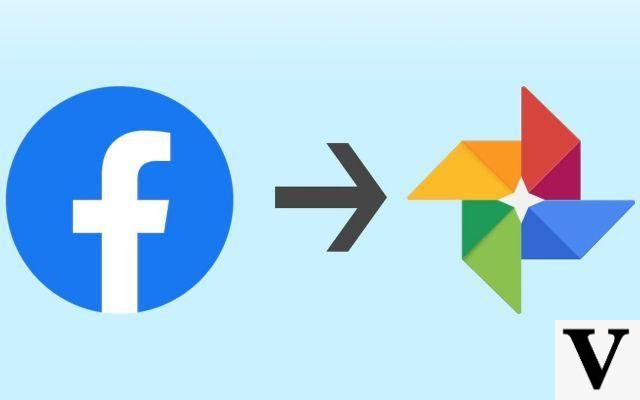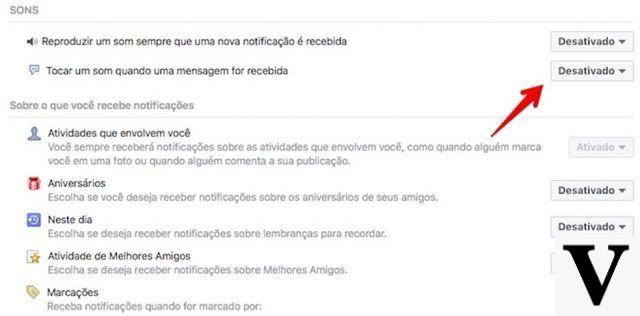
Facebook es una de las principales redes sociales disponibles en la actualidad. Sin embargo, dado su alcance, es común recibir notificaciones todo el tiempo, desde la plataforma, sobre las actividades de tus contactos, por lo que es muy común buscar la forma de desactivar estas notificaciones.
En resumen, hay muchas configuraciones disponibles para habilitar y deshabilitar las notificaciones de Facebook. Incluso la propia red social ofrece una línea para que personalices lo que no quieres recibir. Además de bloquear actividades específicas, puede bloquear todo a la vez.
Además, también existe un sistema de control de nuevos avisos móviles, ya sea Android o iPhone (iOS), ya que cada sistema permite gestionar la recepción de alertas. Entonces, vea cómo activar o desactivar las notificaciones de Facebook.
¿Cómo desconectar Instagram de Facebook?¿Cómo habilitar y bloquear las notificaciones de Facebook?
En resumen, Facebook tiene una gran lista de notificaciones que desea bloquear o no. Puedes deshabilitar y habilitar nuevas alertas, solo para eventos o videos, publicaciones en grupos, cumpleaños de tus amigos, etc.
Además, puedes contar con la opción de deshabilitar las notificaciones de Facebook enviadas por un medio específico. Es decir, puedes bloquear avisos vía SMS o correo electrónico, pero seguir recibiendo notificaciones push (que aparecen en las tarjetas en la pantalla de bloqueo del celular). O viceversa.
Todo dependerá de tus preferencias de usuario. A continuación, consulte cómo configurar.
En la computadora
- Acceder al sitio web de Facebook en el navegador;
- Luego, en la esquina superior derecha de la pantalla, haga clic en el botón de flecha;
- Después de eso, elija "Configuración y privacidad";
- Después de eso, toque "Configuración";
- Después de eso, haz clic en "Notificaciones" en el menú de la izquierda;
- Luego tendrá acceso a una lista de qué notificaciones desea recibir y por qué medio (SMS, correo electrónico, push);
- Después de eso, haga clic en una de las opciones y configure el interruptor en "Desactivado" en el sentido de que ya no desea obtener nuevas alertas;
- Finalmente, para deshabilitar todas las notificaciones de Facebook, ingrese a una de las opciones y en "Permitir notificaciones de Facebook", marque el interruptor a "Desactivado".
Sin Android y iPhone (iOS)
- Abre la aplicación de Facebook en el celular;
- Luego toque el menú de tres líneas en la esquina inferior derecha;
- Después de eso, desplácese hacia abajo hasta llegar a "Configuración y privacidad";
- Después de eso, toque "Configuración";
- Después de eso, toque "Preferencias" y "Notificaciones";
- Después de eso, elija una de las opciones y desmarque el interruptor azul para bloquear nuevas notificaciones;
- Además, aún puede silenciar las notificaciones automáticas por un período de hasta 8 horas. Para hacer esto, simplemente marque la tecla "Silenciar notificaciones push" y configure la hora. Finalmente, estas alertas seguirán estando visibles en la pantalla de notificación.
¿Cómo silenciar las notificaciones de Facebook en el móvil?
Además de las opciones para deshabilitar las notificaciones de Facebook a través de la red social, puedes bloquear nuevas notificaciones usando el sistema operativo de tu móvil. En resumen, tanto Android como iOS tienen una función integrada para administrar la visualización de notificaciones.
En Android
- Abra la aplicación "Configuración";
- Después de eso, desplácese hacia abajo y abra "Aplicaciones";
- Después de eso, busque la aplicación de Facebook y tóquela;
- Luego ve a "Notificaciones" y desmarca el interruptor azul "Mostrar notificaciones".
En iPhone (iOS)
- Abra la aplicación "Configuración";
- Luego toque "Notificaciones";
- Después de eso, busque la aplicación de Facebook y tóquela;
- Después de eso, desmarque el interruptor verde "Permitir notificaciones" para deshabilitar todas las notificaciones de Facebook.
Finalmente, vale la pena mencionar que si desea habilitar las notificaciones de Facebook nuevamente, simplemente siga los pasos anteriores y vuelva a habilitar las notificaciones.